Муниципальное бюджетное учреждение дополнительного образования
«Станция юных техников» города Каменск-Шахтинский
Конспект занятия на тему:
«Эффект масштабирования параллакса
в Microsoft PowerPoint»
часть 2
Выполнил: педагог дополнительного
образования Никонов М.А.
январь 2025 год
Эффект масштабирования параллакса в уроках PowerPoint
Для создания эффекта масштабирования параллакса или эффекта головокружения в учебнике PowerPoint 2016/2019 использовались три разных метода. В этом конспекте будет рассмотрен способ - переход «Трансформация», который доступен в следующих версиях: PowerPoint для Microsoft 365, PowerPoint 2019 и выше (на ПК и macOS) и Веб-приложение PowerPoint.
Д ля создания эффекта масштабирования параллакса мы используем три разных изображения: Boy Foreground.png, Hills Background.jpg и Hills Background Blur.jpg.
ля создания эффекта масштабирования параллакса мы используем три разных изображения: Boy Foreground.png, Hills Background.jpg и Hills Background Blur.jpg.
Boy Foreground.png
Hills Background.jpg 

Hills Background Blur.jpg
Эффект масштабирования параллакса с использованием Morph Transition
(переход «Трансформация»)
Приложенная презентация содержит Morph Transition, при помощи которого гораздо проще создать эффект Parallax Zoom. См. Рисунок 1:
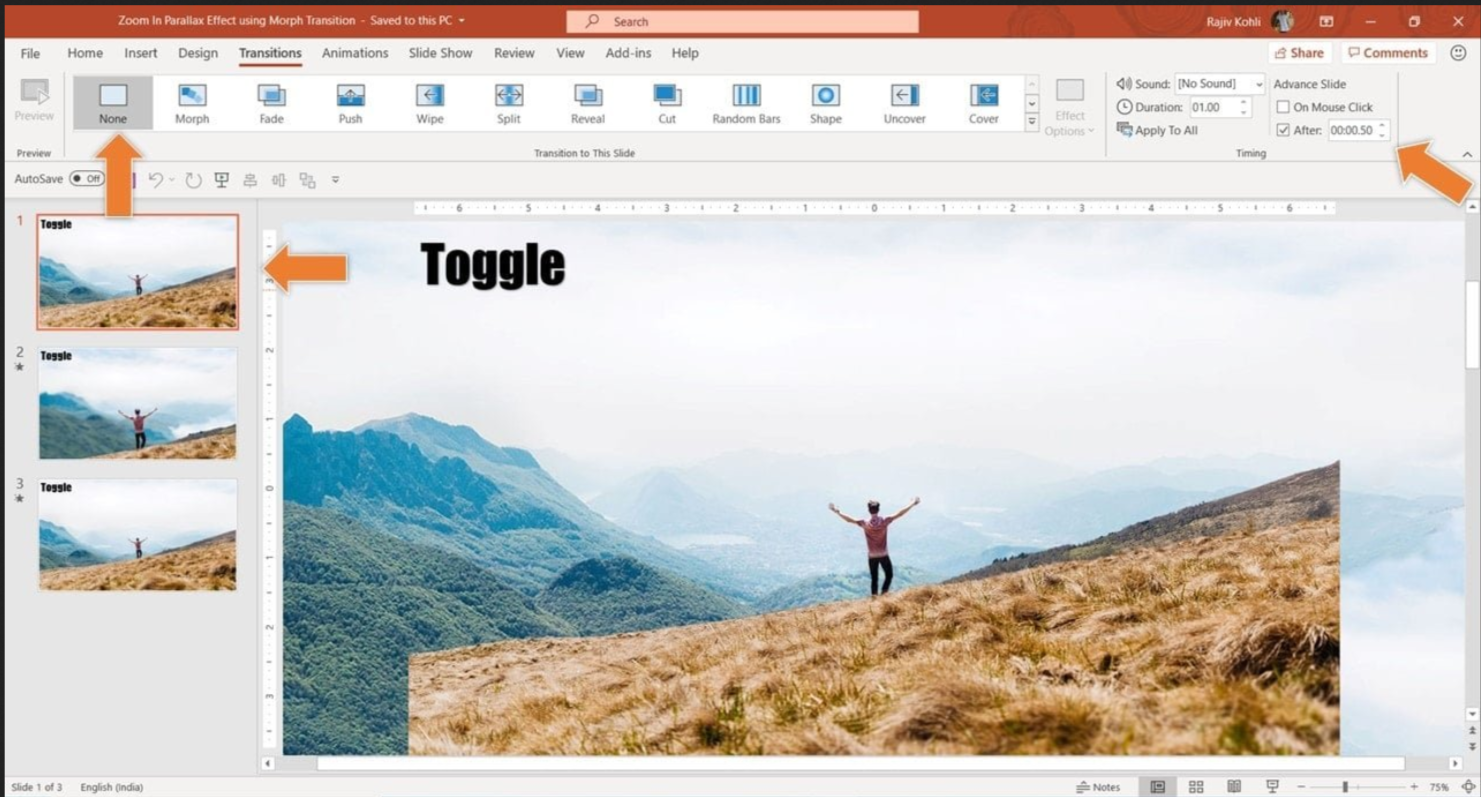
Рис 1.
Используя функцию Morph Transition в PowerPoint, можно создать этот эффект всего за несколько минут. После размещения изображений первый слайд станет видимым без перехода и останется в нем на 0,50 секунды. С моей точки зрения, Morph Transition к слайду 1 не имеет никакого смысла, поскольку это создаст эффект постепенного появления. Мы также применили действие к тексту на вкладке «Вставка» — нажмите «Действие», а затем, щелкнув мышью, мы перейдем к следующему слайду. См. рисунок 2.
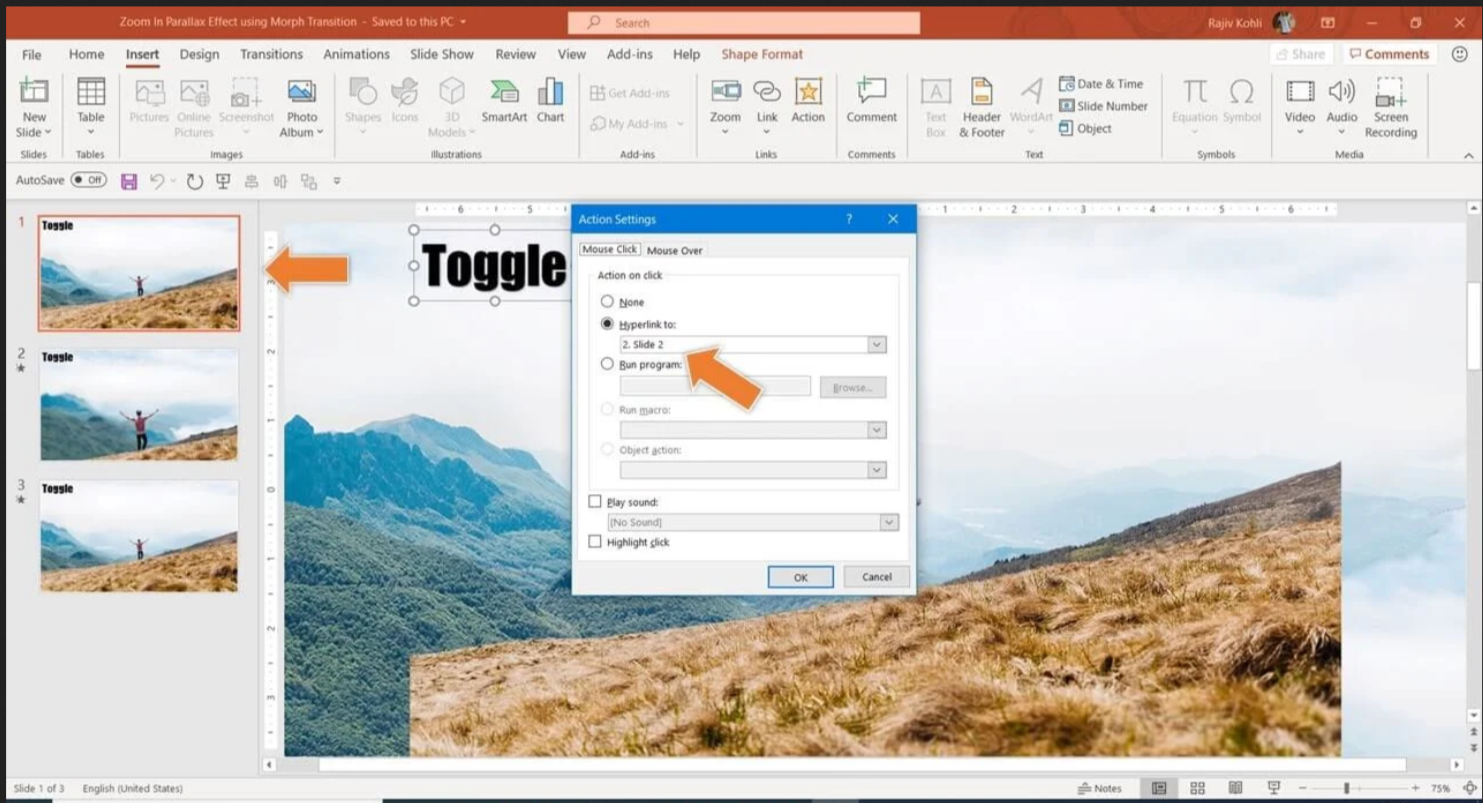
Рис 2.
Для слайда № 2 мы используем Morph Transition длительностью 5 секунд и переход к следующему слайду еще через 1 секунду, т. е. слайд № 2 будет отображаться в общей сложности 6 секунд. См. Рисунок 3:
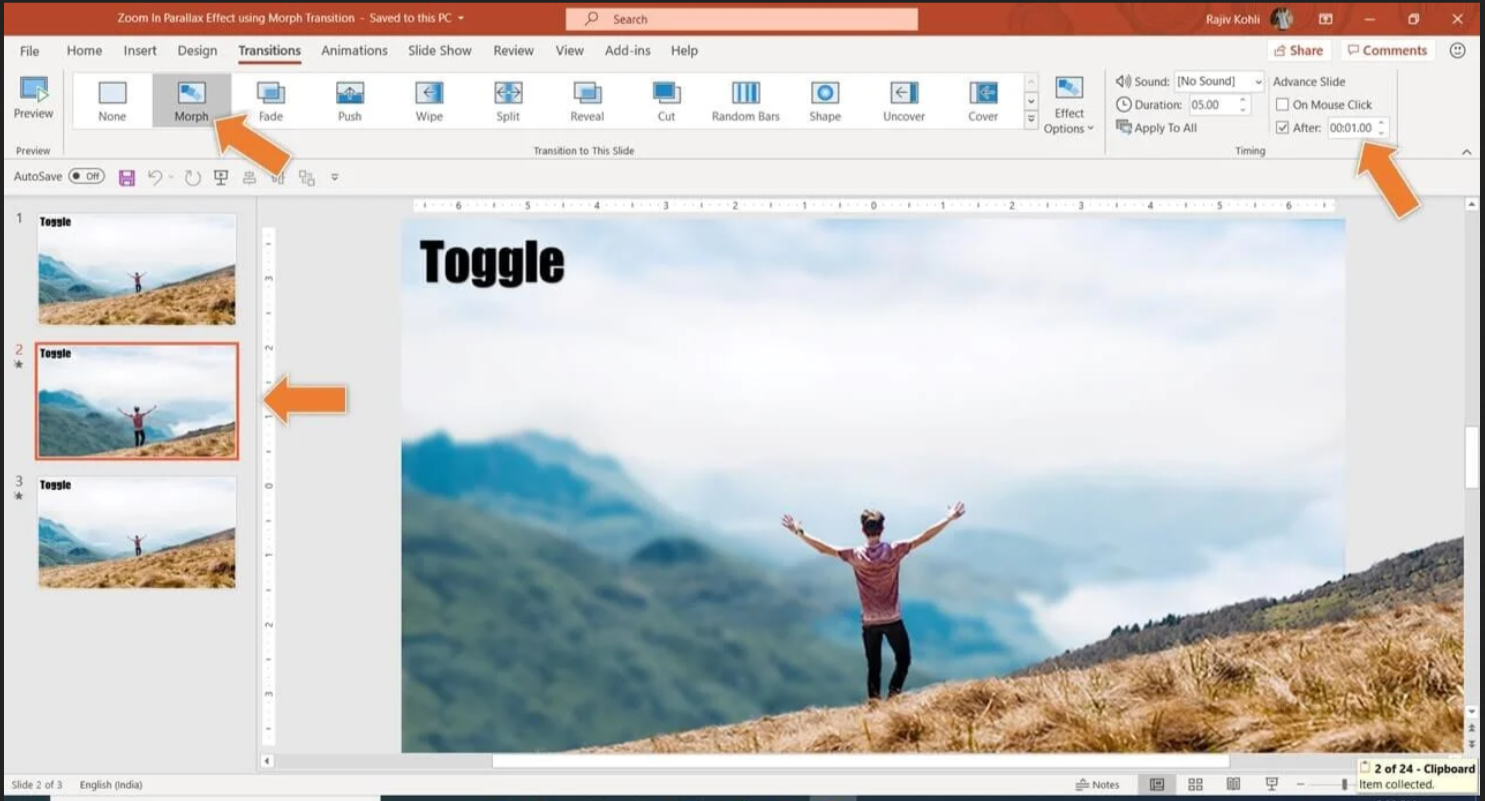
Рис 3.
Что касается текста, мы снова вставляем действие, щелкая мышью и переходя к слайду № 3. См. рисунок 4:
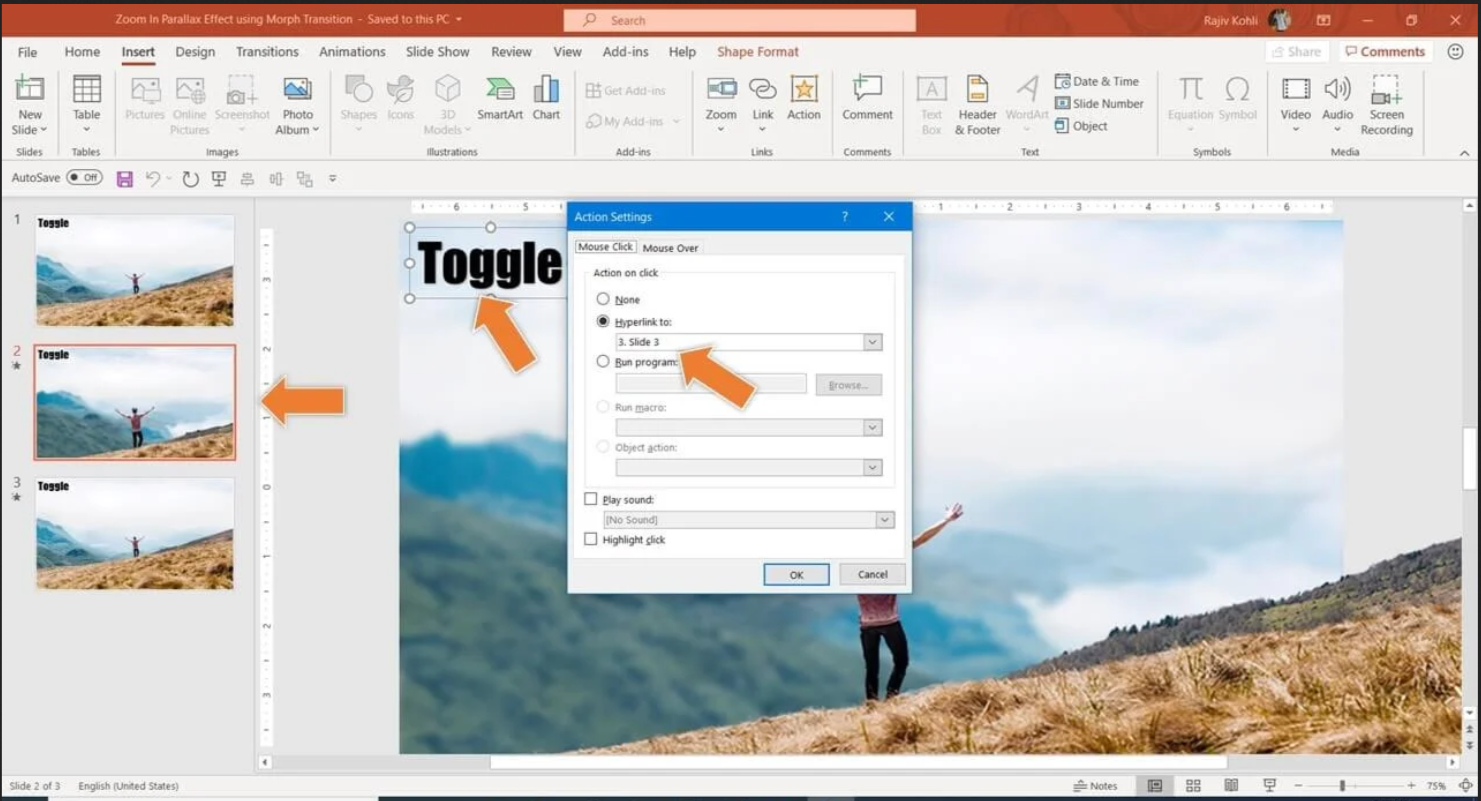
Рис 4.
На слайде № 3 примените Morph Transition длительностью 5 секунд и передвиньте слайд на 0 секунд. См. Рисунок 5:
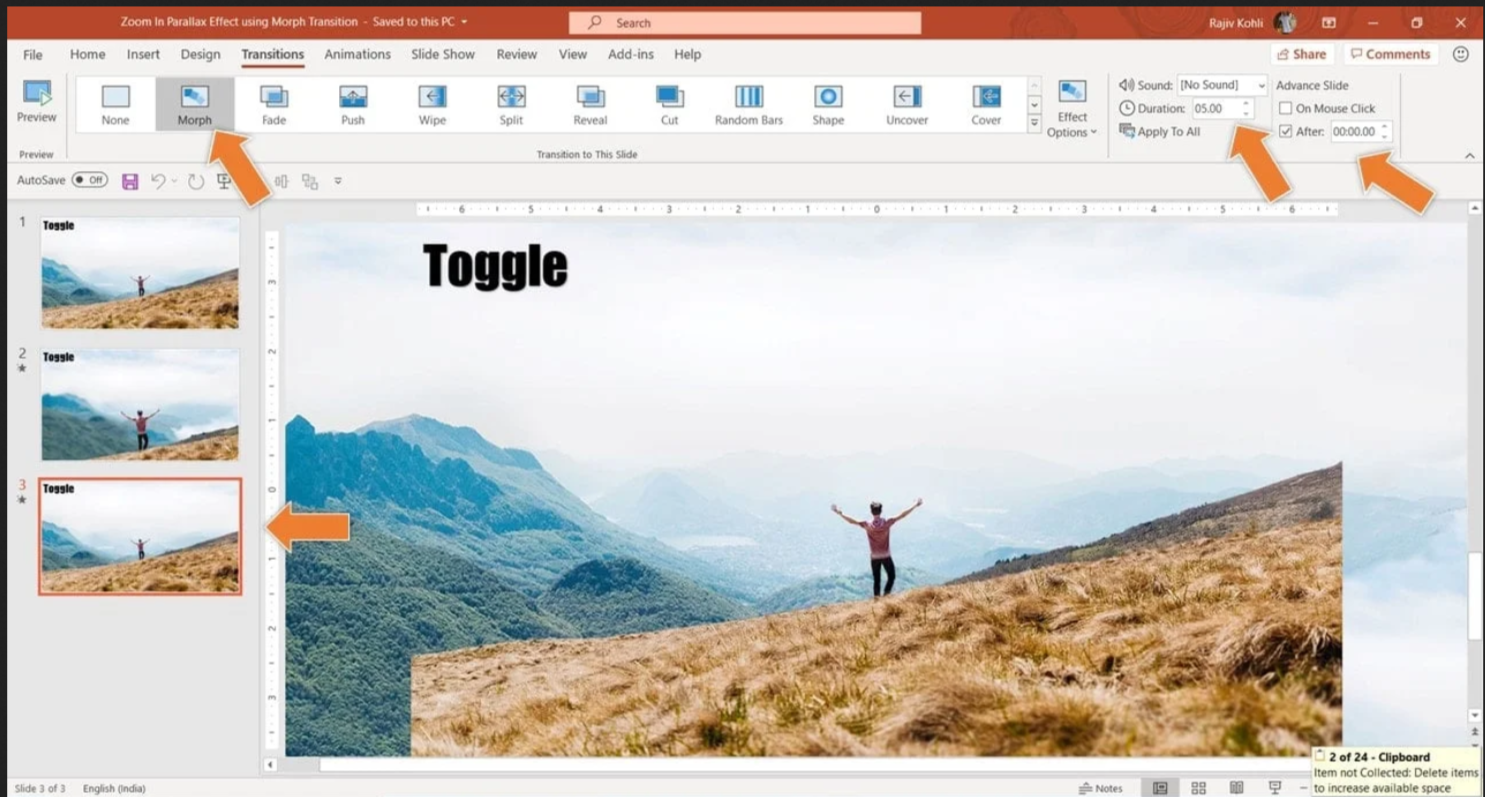
Рис 6.
Наконец, примените настройки действия к тексту, как показано на рисунке 7, где по щелчку мыши мы возвращаемся к слайду № 2.

Рис 7.
Наконец, вот результаты для эффектов анимации Parallax Zoom, ссылка на готовую презентацию:
Zoom In Parallax Effect using Morph Transition—копия.pptx
Ссылка на источник:
https://www.theteacherpoint.com/parallax-zoom-effect-in-powerpoint/

 Получите свидетельство
Получите свидетельство Вход
Вход












 "Эффект масштабирования параллакса в Microsoft PowerPoint" часть 2 (6.92 MB)
"Эффект масштабирования параллакса в Microsoft PowerPoint" часть 2 (6.92 MB)
 0
0 148
148 2
2 Нравится
0
Нравится
0


